Примечание
Для доступа к этой странице требуется авторизация. Вы можете попробовать войти или изменить каталоги.
Для доступа к этой странице требуется авторизация. Вы можете попробовать изменить каталоги.
Visual Studio позволяет управлять выполнением анализаторов исходного кода во время сборки и во время разработки. Существуют ограничения, которые можно отключить, и процедура отключения анализа кода отличается в зависимости от нескольких факторов:
Тип проекта (.NET Core, .NET Standard и .NET 5+ и .NET Framework)
Проекты .NET Core, .NET Standard и .NET 5+ имеют параметры на странице свойств анализа кода , что позволяет отключить анализ кода из анализаторов, установленных как пакет NuGet. Дополнительные сведения см. в проектах .NET Core, .NET Standard и .NET 5+. В отличие от этого, для проектов .NET Framework требуется задать свойства в файле проекта. Чтобы отключить анализ исходного кода для проектов .NET Framework, см. статью о проектах .NET Framework.
Анализ источника и анализ предыдущих данных
Эта статья относится к анализу исходного кода, а не к устаревшему (двоичному) анализу. Сведения об отключении устаревшего анализа см. в разделе "Включение и отключение анализа двоичного кода" для управляемого кода.
Проекты .NET Core, .NET Standard и .NET 5+
Visual Studio 2022 версии 17.0.4 и более поздних версий предоставляет два флажка на странице свойств анализа кода , чтобы контролировать, выполняются ли анализаторы во время сборки и во время разработки. Чтобы отключить анализ кода в проекте, выполните следующие действия.
Щелкните правой кнопкой мыши узел проекта в обозревателе решений и выберите пункт "Свойства".
Выберите анализ кода.
Откроется страница свойств анализа кода .
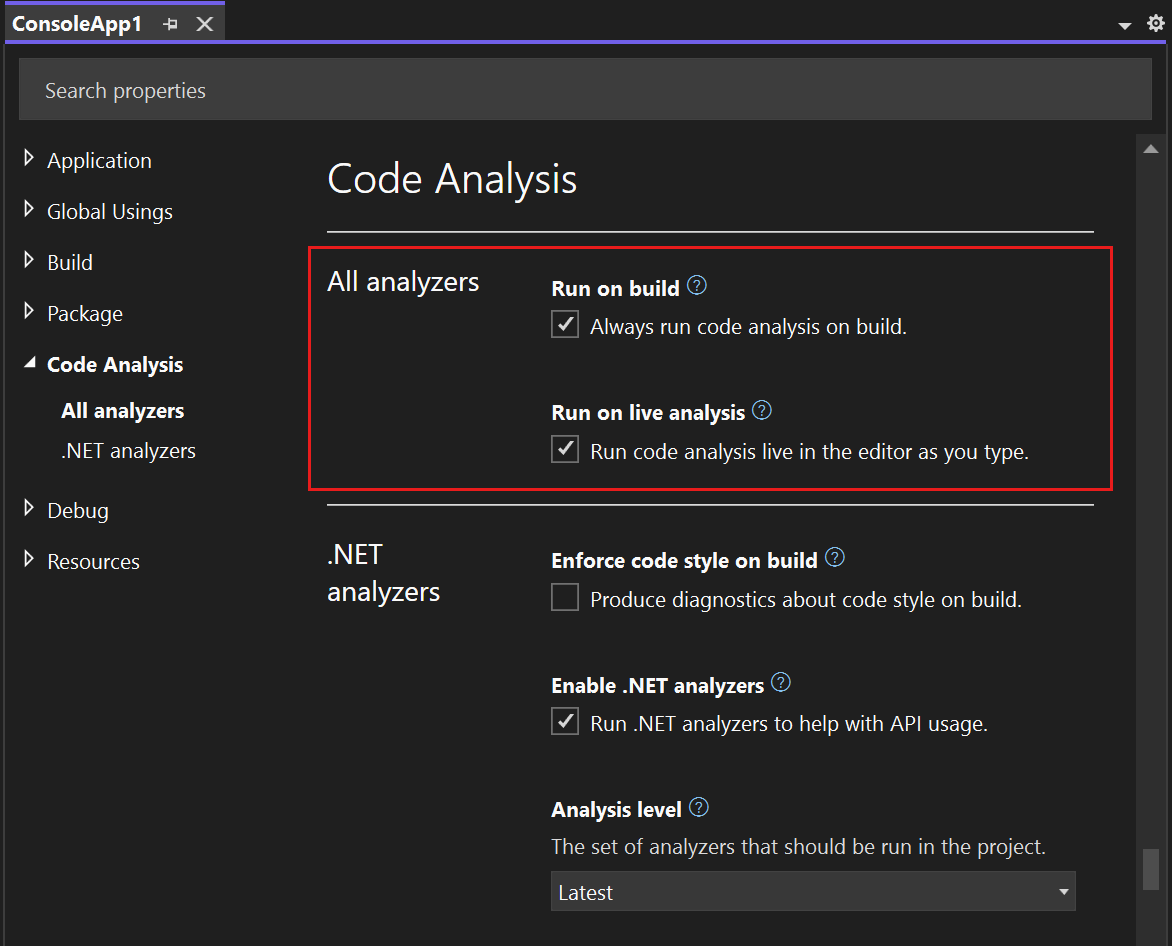
Чтобы отключить анализ исходного кода во время сборки, в разделе "Запуск во время сборки" снимите флажок "Всегда выполнять анализ кода для сборки".
Чтобы отключить динамический анализ в реальном времени, в разделе «Запустить анализ в реальном времени» снимите флажок «Выполнять анализ кода в редакторе по мере ввода».
Замечание
Начиная с Visual Studio 2022 версии 17.0.4, если вы предпочитаете рабочий процесс выполнения анализа кода по запросу, можно отключить выполнение анализатора во время динамического анализа. Кроме того, вы можете создать и вручную активировать анализ кода один раз в проекте или решении по запросу. Сведения о выполнении анализа кода вручную см. в разделе "Запуск анализа кода" вручную для .NET.
Проекты .NET Framework
Чтобы отключить анализ исходного кода для анализаторов, добавьте в файл проекта одно или несколько следующих свойств MSBuild.
| Свойство MSBuild | Описание | По умолчанию |
|---|---|---|
RunAnalyzersDuringBuild |
Определяет, выполняются ли анализаторы во время сборки. | true |
RunAnalyzersDuringLiveAnalysis |
Управляет тем, анализируют ли анализаторы код в реальном времени во время разработки. | true |
RunAnalyzers |
Установка этого свойства на false отключает анализаторы как по сборке, так и по разработке. Он имеет приоритет над RunAnalyzersDuringBuild и RunAnalyzersDuringLiveAnalysis. |
true |
Рассмотрим пример.
<RunAnalyzersDuringBuild>false</RunAnalyzersDuringBuild>
<RunAnalyzersDuringLiveAnalysis>false</RunAnalyzersDuringLiveAnalysis>
<RunAnalyzers>false</RunAnalyzers>
Эта страница позволяет отключить анализ кода в Visual Studio. Существуют ограничения, которые можно отключить, и процедура отключения анализа кода отличается в зависимости от нескольких факторов:
Тип проекта (.NET Core, .NET Standard и .NET 5+ и .NET Framework)
Проекты .NET Core, .NET Standard и .NET 5+ имеют параметры на странице свойств анализа кода, что позволяет отключить анализ кода из анализаторов, установленных как пакет NuGet. Дополнительные сведения см. в проектах .NET Core, .NET Standard и .NET 5+. Сведения о том, как отключить анализ исходного кода в проектах .NET Framework, см. в проектах .NET Framework.
Анализ источника и анализ предыдущих данных
Эта статья относится к анализу исходного кода, а не к устаревшему (двоичному) анализу. Сведения об отключении устаревшего анализа см. в разделе "Включение и отключение анализа двоичного кода" для управляемого кода.
Проекты .NET Core, .NET Standard и .NET 5+
Visual Studio 2019 версии 16.3 и более поздних версий предоставляет два флажка на странице свойств анализа кода , которая позволяет контролировать, выполняются ли анализаторы во время сборки и во время разработки. Эти параметры зависят от проекта.
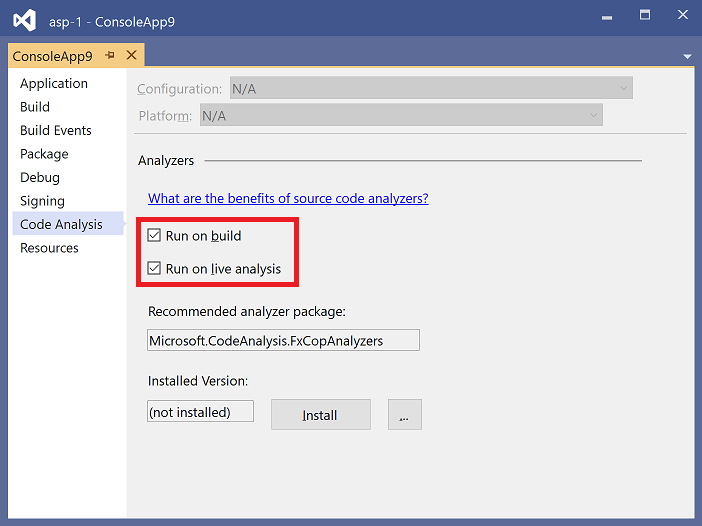
Чтобы открыть эту страницу, щелкните правой кнопкой мыши узел проекта в обозревателе решений и выберите "Свойства". Перейдите на вкладку "Анализ кода ".
- Чтобы отключить анализ источника во время сборки, снимите флажок "Выполнить при сборке ".
- Чтобы отключить динамический анализ источника, снимите флажок Запуск анализа в реальном времени.
Замечание
Начиная с Visual Studio 2019 версии 16.5, если вы предпочитаете рабочий процесс выполнения анализа кода по запросу, можно отключить выполнение анализатора во время динамического анализа. Кроме того, вы можете создать и вручную активировать анализ кода один раз в проекте или решении по запросу. Сведения о выполнении анализа кода вручную см. в разделе "Запуск анализа кода" вручную для .NET.
Проекты .NET Framework
Чтобы отключить анализ исходного кода для анализаторов, добавьте в файл проекта одно или несколько следующих свойств MSBuild.
| Свойство MSBuild | Описание | По умолчанию |
|---|---|---|
RunAnalyzersDuringBuild |
Определяет, выполняются ли анализаторы во время сборки. | true |
RunAnalyzersDuringLiveAnalysis |
Управляет тем, анализируют ли анализаторы код в реальном времени во время разработки. | true |
RunAnalyzers |
Установка этого свойства на false отключает анализаторы как по сборке, так и по разработке. Он имеет приоритет над RunAnalyzersDuringBuild и RunAnalyzersDuringLiveAnalysis. |
true |
Рассмотрим пример.
<RunAnalyzersDuringBuild>false</RunAnalyzersDuringBuild>
<RunAnalyzersDuringLiveAnalysis>false</RunAnalyzersDuringLiveAnalysis>
<RunAnalyzers>false</RunAnalyzers>